Если вы хотите оставить текст видимым, но зачеркнуть его, вы можете использовать опцию зачеркивания для форматирования текста. Если вы пишете электронное письмо, в котором хотите использовать эту функцию, вот как можно зачеркнуть письмо в Microsoft Outlook в настольных и веб-приложениях.
Примечание. На момент написания этой статьи опция форматирования текста через зачеркивание недоступна в мобильное приложение Outlook на Android или iOS.
Как зачеркнуть в приложении Outlook для ПК
У вас есть разные способы применить зачеркивание к тексту в Outlook для Windows и Mac.
Зачеркивание в Outlook для Windows
Введите текст в новом электронном письме, ответьте или перешлите. Затем выделите текст, перетащив по нему курсор, и выполните одно из следующих действий.
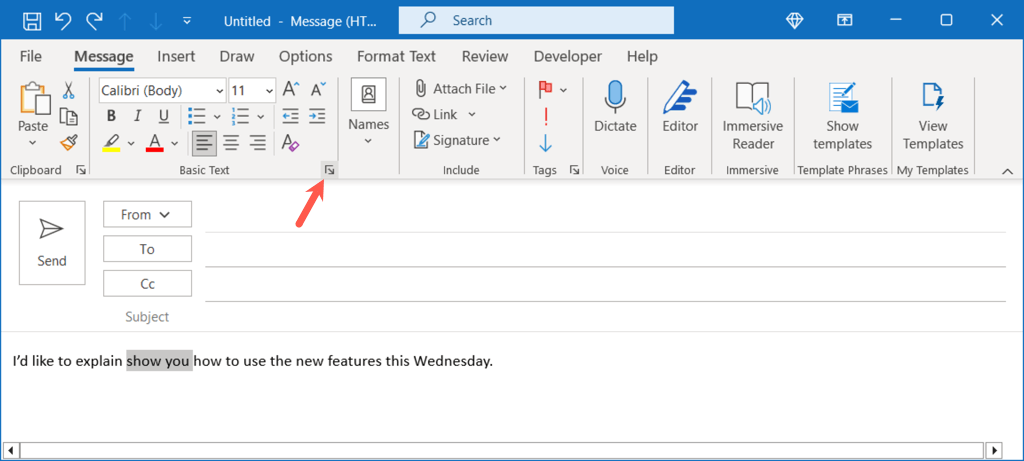
Когда откроется диалоговое окно «Шрифт», убедитесь, что вы находитесь на вкладке Шрифт. Затем установите флажок Зачеркнутьи выберите ОК. Обратите внимание, что вы также можете выбрать двойное зачеркивание, если действительно это имеете в виду. Для вычеркивания текста используются двойные линии вместо одной.
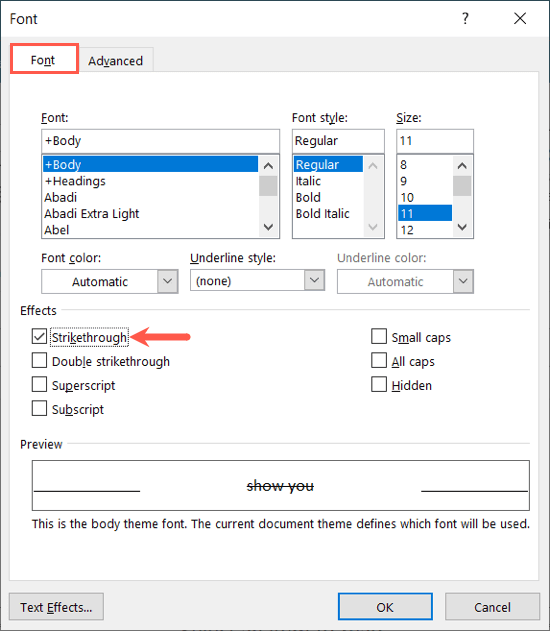
Выделенный текст будет обновлен в формате зачеркивания.
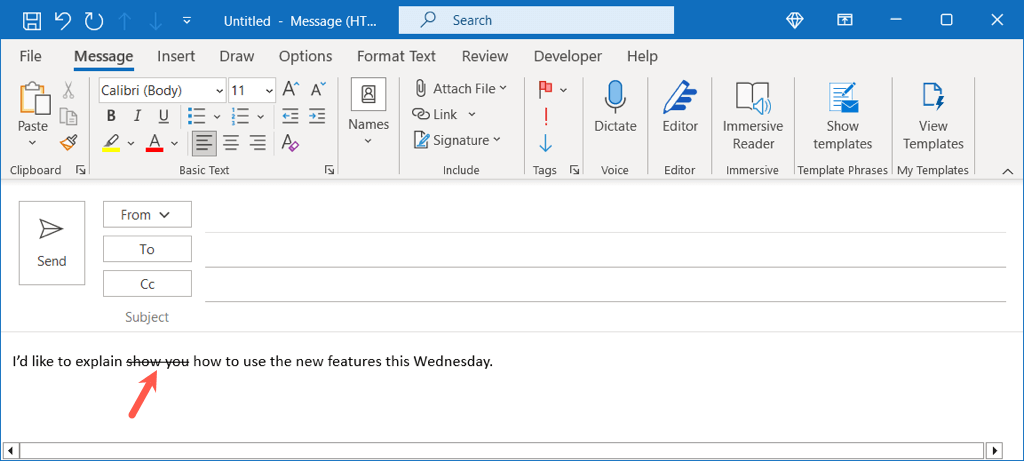
Чтобы удалить зачеркивание, выполните те же действия, что и выше, чтобы открыть окно «Шрифт», снимите флажок Зачеркиваниеи выберите ОК.
Зачеркивание в Outlook на Mac
На Mac есть несколько способов применить зачеркивание в Outlook.
Для самого быстрого варианта выделите текст, перетащив по нему курсор. Затем нажмите кнопку Зачеркнутьна панели инструментов окна электронной почты.
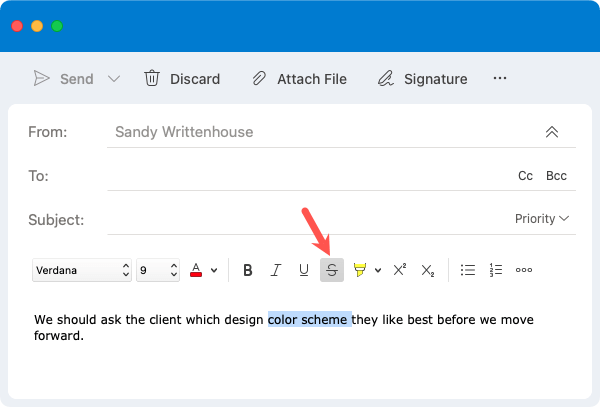
Кроме того, вы можете выполнить одно из следующих действий:
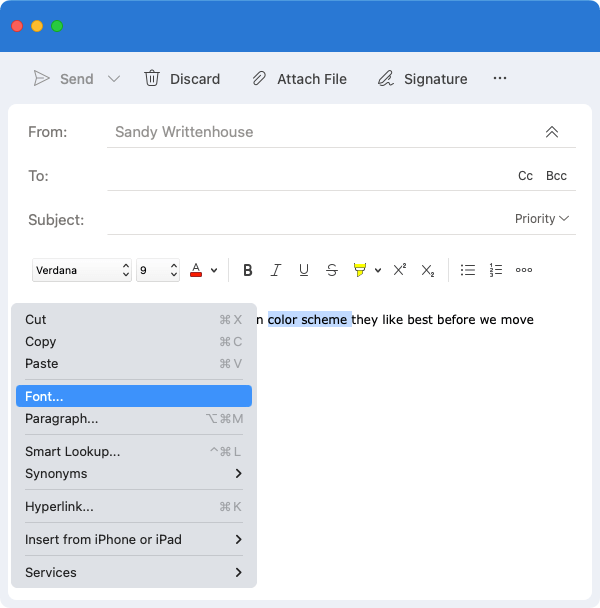
В появившемся поле «Шрифт» убедитесь, что вы находитесь на вкладке Шрифт. Установите флажок Зачеркнутьи нажмите ОК. Как и в Windows, вы также можете использовать опцию двойного зачеркивания..
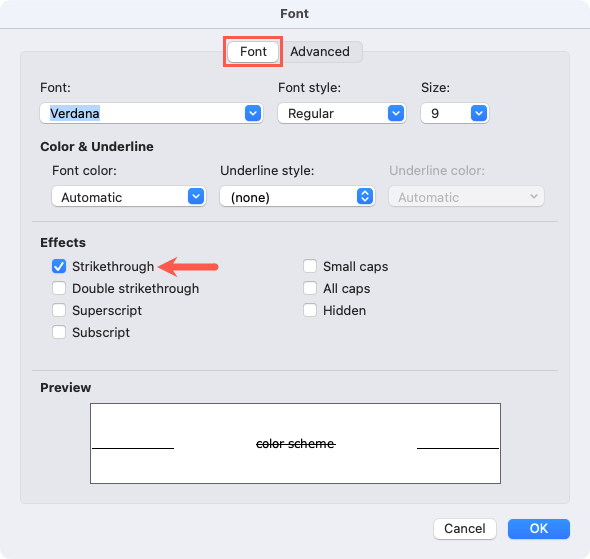
После этого ваш текст будет зачеркнут в формате зачеркивания.
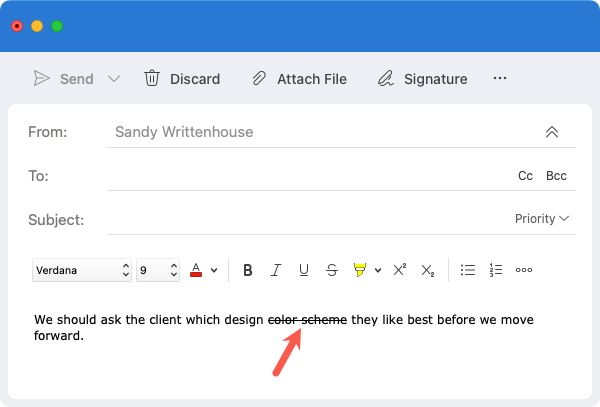
Чтобы удалить зачеркивание, выполните те же действия, а затем снимите флажок с кнопки Зачеркиваниеили снимите флажок Зачеркиваниев окне «Шрифт».
Как зачеркнуть в Outlook Web App
Если вы используете приложение Outlook в веб-браузере, вы можете легко зачеркнуть текст.
Выделите текст, который хотите зачеркнуть, перетащив его, и воспользуйтесь кнопкой Зачеркиваниена панели инструментов вверху.
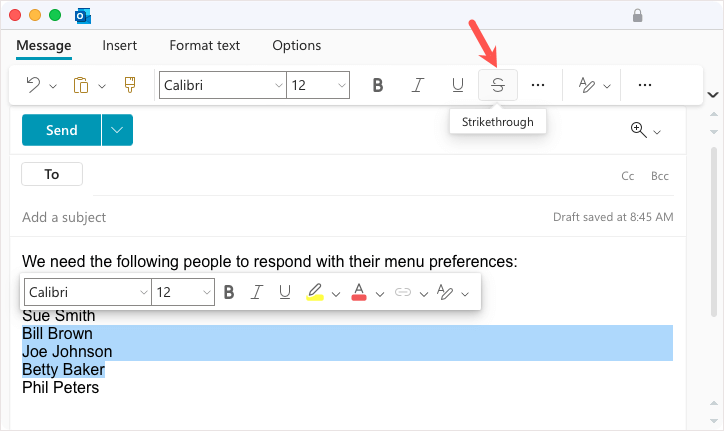
После этого вы увидите обновленный текст в формате зачеркивания.
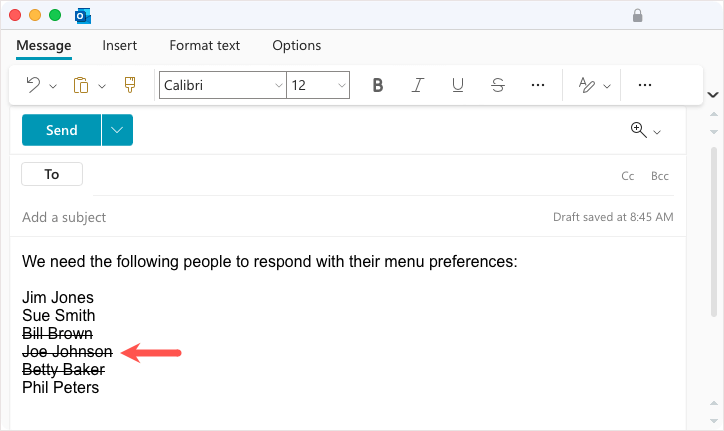
Чтобы удалить зачеркивание, выделите текст и снимите флажок Зачеркиваниена панели инструментов.
Если вы хотите отобразить текст в электронном письме, но зачеркнуть его, например список дел или текстовые изменения, эффект зачеркивания в Outlook — идеальный вариант. Подробнее см. как изменить размер шрифта в Outlook.
.